La transition d’un système d’exploitation à un autre semble être mentalement compliquée. Les questions récurrentes comme “est-ce que je vais pouvoir utiliser telle ou telle application ?” reviennent très souvent. Alors que Chrome OS, le système d’exploitation PC de Google, vient se positionner en seconde place des OS les plus vendus dans le monde en 2020, les réflexions de bascule vers le tout Google s’imposent. Il est évident que pour un particulier le changement sera plus simple que pour la transformation complète d’un parc informatique de plusieurs centaines de postes. C’est pour cette raison que Google lance Chrome OS Readiness Tool ou comment basculer de Windows à Chrome OS.
La fonction de Chrome OS Readiness Tool
Pour accompagner le changement de Windows à Chrome OS, Google a développé un outil simple. Appelé Chrome OS Readiness Tool il permet d’évaluer quels appareils Windows de votre organisation sont prêts à passer aux appareils Chrome OS. Cet outil gratuit et privé permet de vérifier avant de déployer et de s’adapter. Voici les 3 points d’actions que l’outil de transition de Windows vers Chrome OS :
- Fournit un aperçu de l’utilisation des applications par votre personnel :
- Identifie les appareils Windows qui peuvent passer entièrement à Chrome OS ou s’ils ont besoin de la prise en charge de VDI ou de Parallels Desktop sur Chrome OS.
- Utilise une base de données Google vérifiée pour déterminer si les applications sont compatibles.
- Facile à déployer, léger et privé
- Déployez facilement sur les appareils Windows sans affecter les performances de l’appareil.
- Toutes les données restent privées et peuvent être stockées là où vous le désignez. Aucune donnée n’est partagée avec Google.
- Adapté à votre organisation et à vos effectifs
- Personnalisez les catégories d’applications pour qu’elles soient prêtes pour le cloud ou non.
- Tirez parti de la solution de gestion logicielle préférée pour déployer et enregistrer les résultats sur Google Cloud Storage ou sur un disque partagé.
[winamaz ean= »4288279233855″ template= »horizontal »]
Comment fonctionne l’outil?
La firme de Mountain View se veut être totalement transparente pour que votre migration de système d’exploitation se fasse en toute confiance. Pour cela elle nous explique point par point comment fonctionne Chrome OS Readiness Tool :
- Déployer : L’outil est déployé sur vos appareils Windows.
- Surveille l’utilisation des applications : Il capture l’utilisation de l’application en privé. Aucune donnée n’est partagée avec Google.
- Vérifié par rapport à la base de données : Les applications utilisées sont comparées à une base de données vérifiée.
- Rapport sommaire : Les appareils sont classés comme étant prêts pour le cloud, nécessitant une prise en charge de la virtualisation ou non prêts dans un rapport.
L’utilisation de cet outil est d’une simplicité déconcertante. Il suffit de télécharger Chrome Os Readiness Tool, de l’installer et lui donner lesi droits les plus élevés de la machine. Si un appareil utilise uniquement des applications compatibles avec Chrome OS, telles que des navigateurs, des applications avec des équivalents d’application Web ou des utilitaires système, il est identifié comme prêt à changer.
Pour les appareils qui utilisent des applications où la disponibilité peut dépendre du cas d’utilisation ou des applications que l’outil ne reconnaît pas, il les met en évidence comme étant prêtes avec la vérification des applications. Vous pouvez également ajouter des applications de blocage dont vous savez qu’elles n’ont pas d’équivalent sur Chrome OS.
Chrome OS Readiness Tool ou comment basculer de Windows à Chrome OS en vidéo
Vous hésitez encore à basculer de Microsoft à Google ? Voici une vidéo explicative d’un fonctionnement de l’application Readiness Tool.
Personnellement, je travaille dans une entreprise ou tous nos outils sont accessibles depuis notre navigateur. Une fois les mentalités changées, mon employeur pourrait passer son parc d’une dizaine de milliers de postes Windows sous Chrome OS très simplement. Je m’en vais de ce pas lui proposer cet outil, pour pousser la migration.
Êtes-vous prêt à basculer votre parc informatique de Windows à Chrome OS ? Dites-moi si vous l’avez fait ou si vous avez encore des réticences dans la suite de cet article à travers vos commentaires.


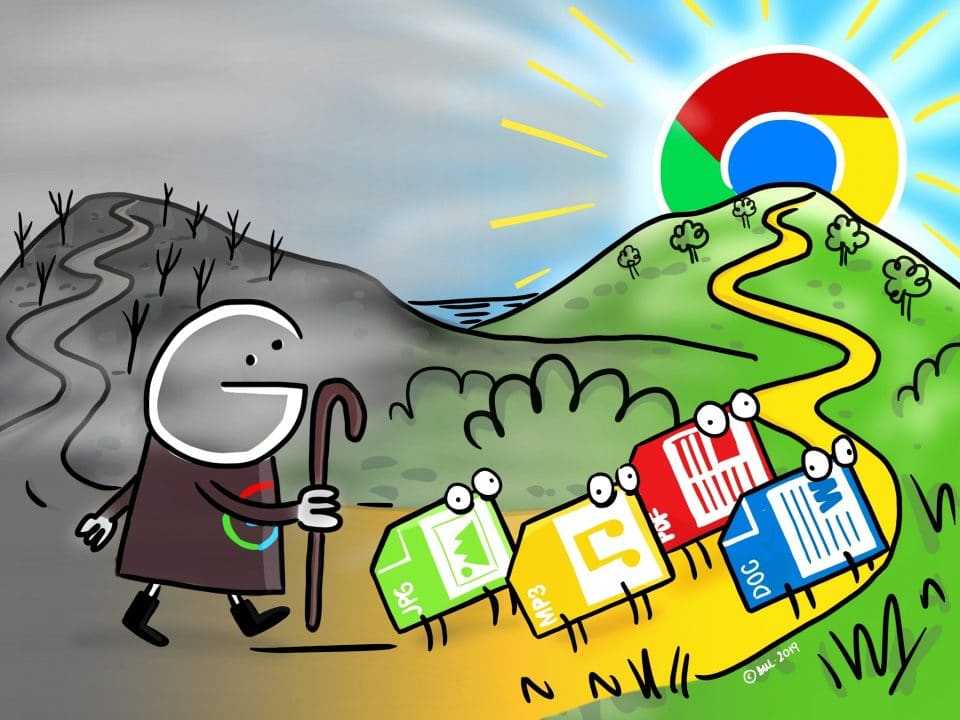



Bonjour
Voila un outil très intéressant….mais si j’ai bien compris ( ce qui n’est pas sûr ) il s’agit « seulement »de vérifier les possibilités de la configuration testée …le passage à Chrome OS n’est pas possible automatiquement à la fin de l’analyse ? Peut être pour bientôt ? Je n’ai pas réussi il y a un ou deux ans à migrer un vieux PC W 7 HP vers Chrome OS avec Cloud Ready bloqué par des impossibilités d’accéder aux réglages pour modifier le BIOS EUFI ..ou je ne sais plus ..n’étant pas professionnel !
PS J’ai mis « seulement » entre parenthèses ..mais c’est en fait un grand progrès.
Bonne journée
Bernard
Et pour les particuliers, est-ce possible aussi de migrer à moindre frais de Windows à Chrome OS ?